- Outeur Jason Gerald [email protected].
- Public 2024-01-15 08:08.
- Laas verander 2025-01-23 12:05.
Hierdie wikiHow leer u hoe u kan sien of u 'n administrateurrekening gebruik en hoe u 'n bestaande gebruikersrekening in een kan verander. U moet as administrateur aangemeld wees as u die status van 'n rekening op u rekenaar wil verander.
Stap
Metode 1 van 2: Op Windows -rekenaar
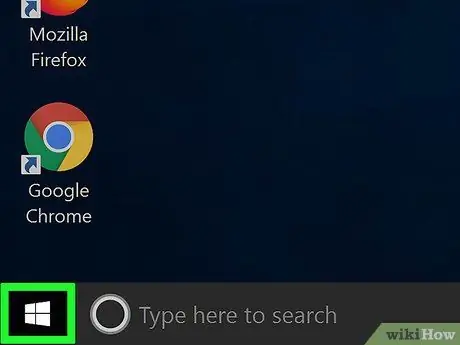
Stap 1. Gaan na Start
Doen dit deur op die Windows -logo in die onderste linkerhoek te klik. U kan dit ook doen deur op Win te druk.
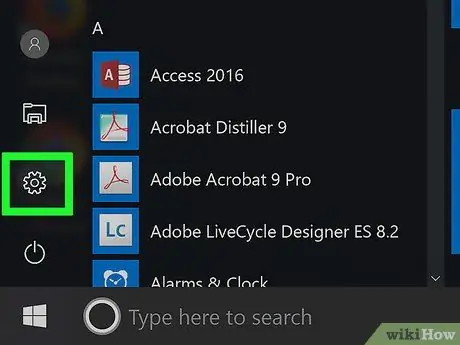
Stap 2. Maak Instellings oop
Doen dit deur op die rat -ikoon links onder in die Start -menu te klik.
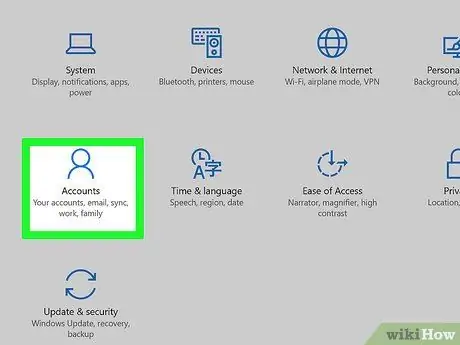
Stap 3. Klik op Rekeninge
Hierdie persoonvormige ikoon is in die middelste ry opsies.
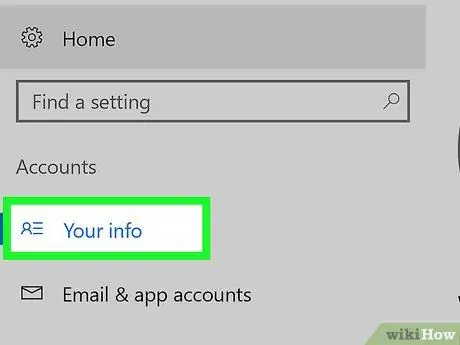
Stap 4. Klik op die blad U inligting links bo in die venster Instellings
Deur dit te doen, sal u profielinligting vertoon word.
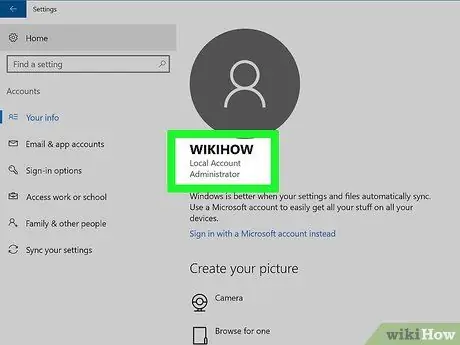
Stap 5. Soek die "Administrator" -merk onder die profielnaam
Die profielnaam word bo -aan hierdie bladsy vertoon. As u 'Administrateur' onder u naam en e -posadres sien, gebruik u 'n administrateurrekening.
U kan nie die rekeningstatus van 'n ander gebruiker verander as u nie as administrateur aangemeld is nie
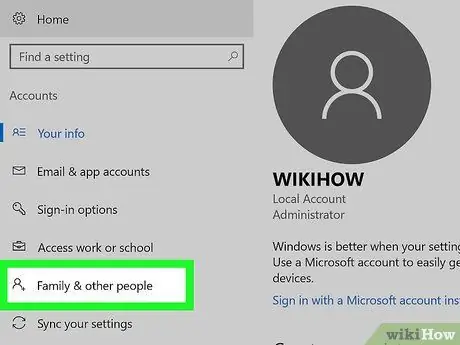
Stap 6. Klik op die blad Gesin en ander mense aan die linkerkant van die venster
As hierdie opsie nie aan die linkerkant van die venster verskyn nie, is u nie 'n administrateur nie. Gaan na die laaste stap om te leer hoe u die naam van die administrateurrekening op 'n rekenaar kan vind
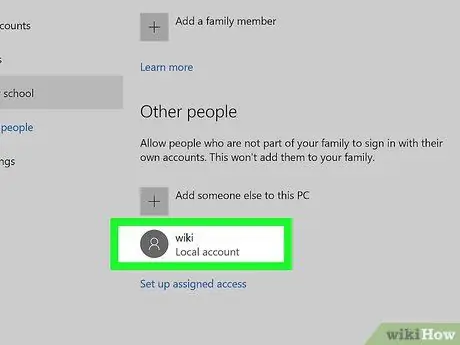
Stap 7. Klik op die gebruiker se naam of e -posadres
Hierdie opsie is onder die opskrif "Jou gesin" of "Ander mense".
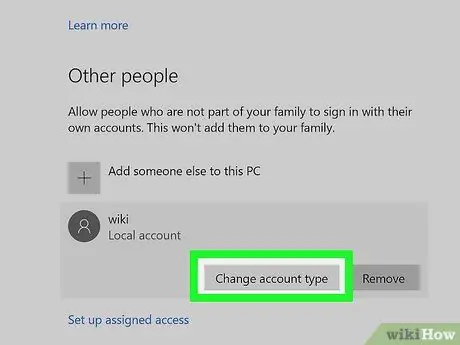
Stap 8. Klik op die knoppie Verander rekeningtipe onder die gebruikersnaam of e -posadres
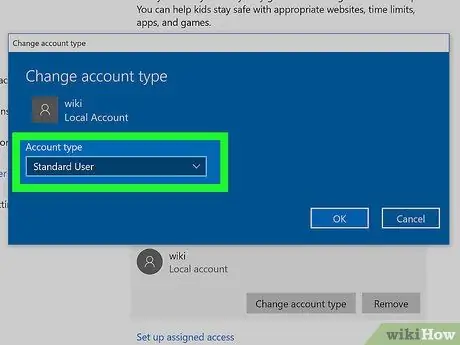
Stap 9. Klik op die aftreklys onder die opskrif "Rekeningtipe"
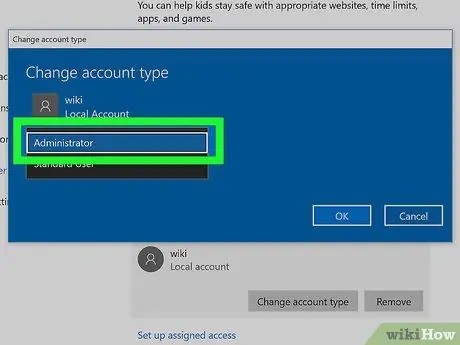
Stap 10. Klik op Administrators
Dit is bo-aan die pop-up menu.
Alternatiewelik kan u klik Standaard gebruiker om administrateurregte op 'n gebruiker te kanselleer.
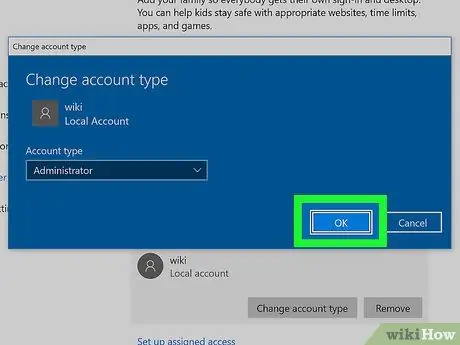
Stap 11. Klik OK
U veranderinge word gestoor en administrateurregte word aan die geselekteerde gebruiker toegestaan.
Stap 12. Vind uit wie die administrateur is deur middel van die standaard rekening
As u nie as administrateur aangemeld is nie, kan u die naam en/of e-posadres van 'n persoon met administrateurstatus uitvind deur 'n administrateur-spesifieke opdrag te aktiveer:
-
oopmaak Begin
- Tik bedieningspaneel.
- Klik Beheer paneel.
- Klik opskrif Gebruikersrekeninge, en klik dan Gebruikersrekeninge weer as die gebruikersrekeninge -bladsy nie oopgemaak word nie.
- Klik Bestuur 'n ander rekening.
- Kontroleer die naam en/of e -posadres wat in die opdrag verskyn om die wagwoord in te voer.
Metode 2 van 2: Op Mac -rekenaar
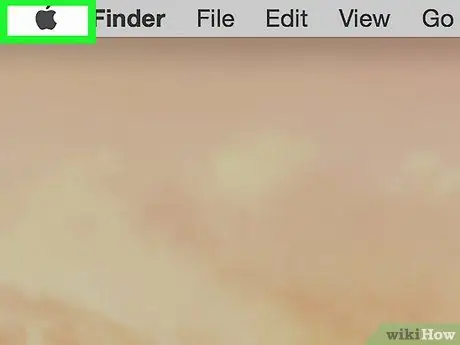
Stap 1. Maak die Apple -spyskaart oop
Dit kan gedoen word deur op die Apple -logo in die linker boonste hoek te klik. 'N Kieslys sal vertoon word.
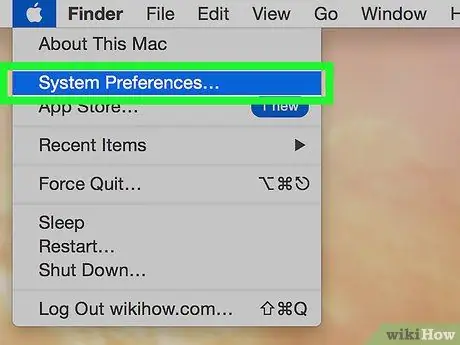
Stap 2. Kies Stelselvoorkeure … bo-aan die keuselys
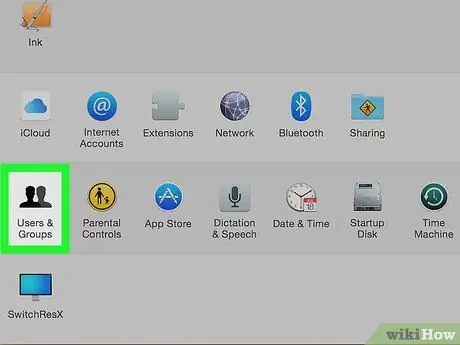
Stap 3. Klik op Gebruikers en groepe
Dit is 'n silhoeët van twee mense in die onderste linkerhoek van die venster Stelselvoorkeure.
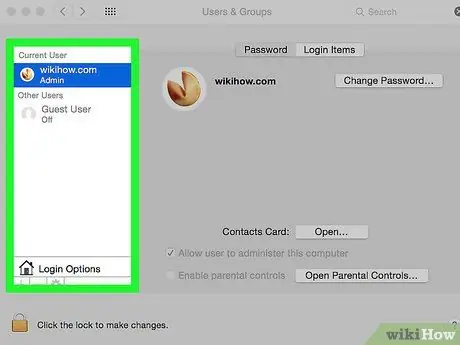
Stap 4. Soek u naam in die linkerkantbalk
Die naam van die rekening wat die rekenaar tans gebruik, sal bo -aan hierdie sybalk verskyn.
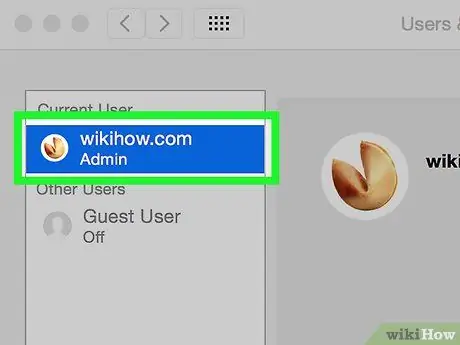
Stap 5. Soek "Admin" onder u naam
As dit 'Admin' sê, beteken dit dat u 'n administrateur is. Indien nie, dan is u 'n gedeelde gebruiker wat nie die reg het om die status van ander mense te verander nie.
Selfs as u slegs 'n gasrekening gebruik, kan u steeds die woorde 'Admin' onder die naam van die administrateur -rekening sien
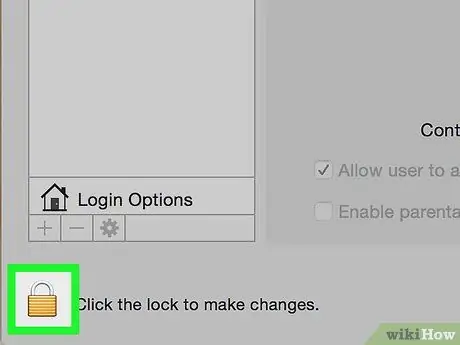
Stap 6. Klik op die hangslotvormige ikoon in die onderste linkerhoek
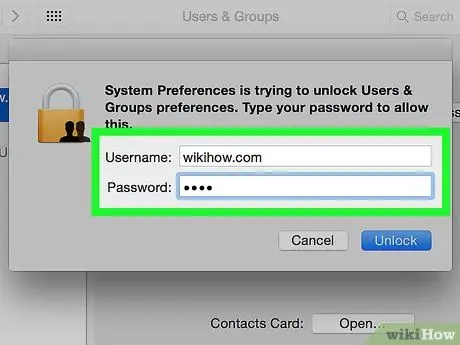
Stap 7. Tik die administrateur wagwoord in
Voer die wagwoord in wat gebruik is om die rekenaar te ontsluit, en klik OK. Die redigeerkieslys vir die administrateurgebruiker sal oopmaak.
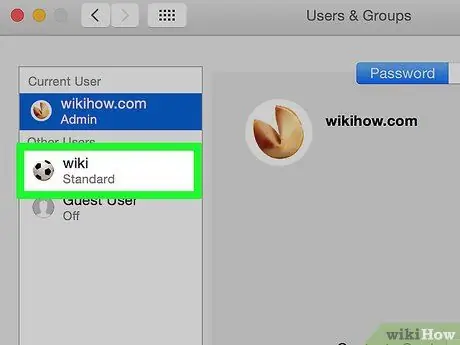
Stap 8. Klik op 'n gebruikersnaam
Kies die naam van die persoon aan wie u administrateurregte wil verleen.

Stap 9. Merk die kassie "Laat gebruiker toe om hierdie rekenaar te administreer"
Hierdie boks is langs die gebruikersnaam. As u aan die ander kant administrateurregte van 'n administrasie -rekening wil intrek, moet u hierdie kassie uitskakel.
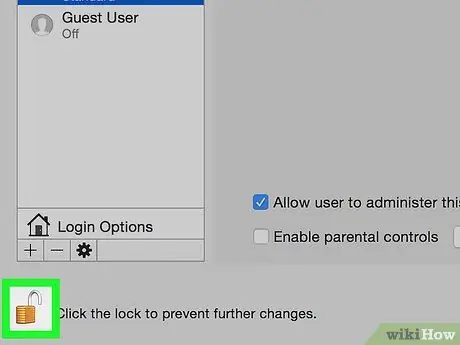
Stap 10. Klik weer op die sluitikoon
Die instellings wat u maak, word gestoor, en veranderinge aan die rekeningstatus word toegepas op die rekening wat u gekies het.
Wenke
- Gee slegs enkele mense administrateurregte om die sekuriteitsvlak te verhoog.
- Standaardgebruikers het slegs beperkte beheer oor stelselveranderings. Die gebruiker kan ook nie programme installeer, stelsellêers uitvee en instellings verander nie. Die gasrekening het slegs toegang tot basiese lêers en programme en het byna geen ander gesag nie.






